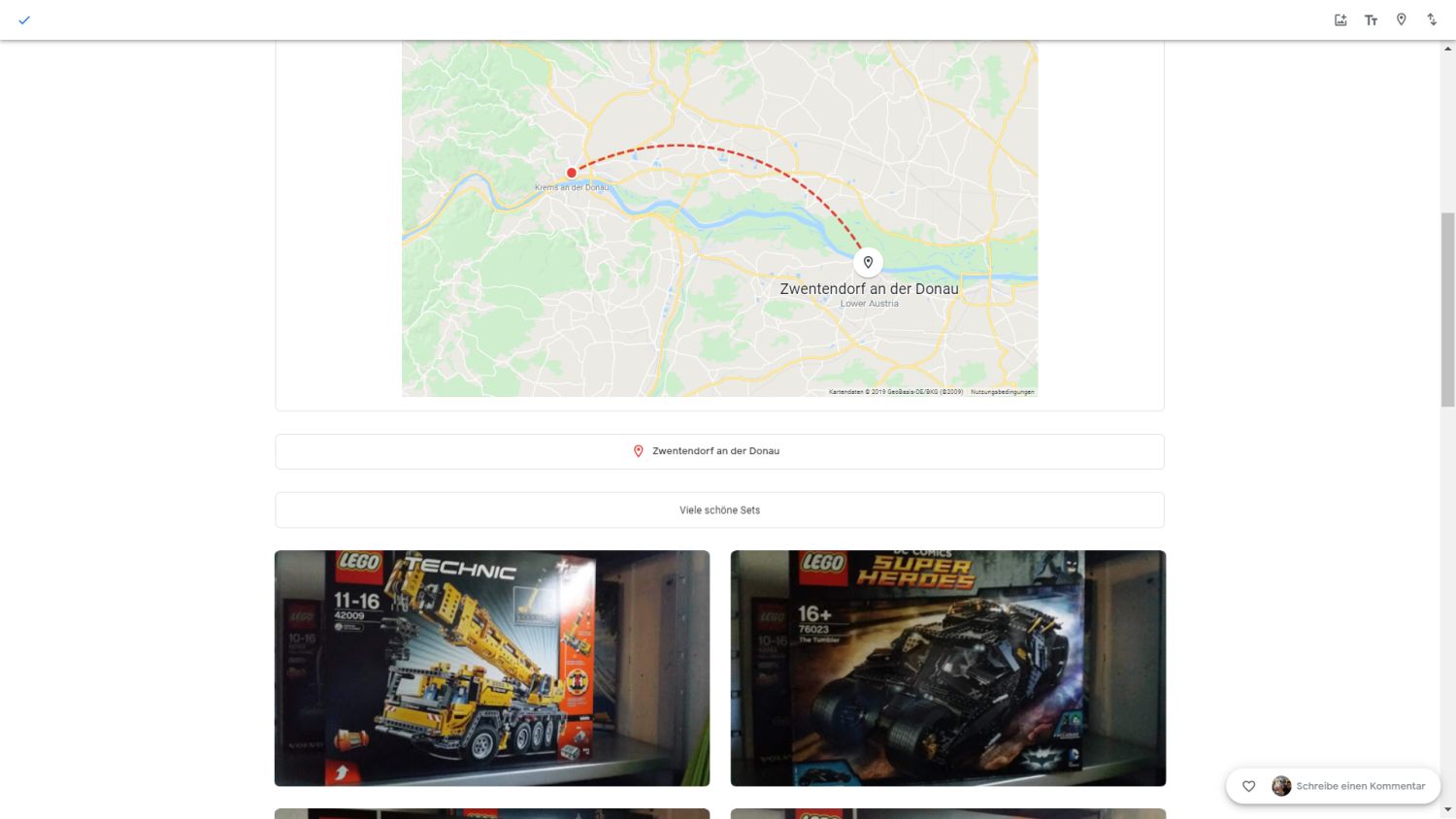Google Fotos: So könnt ihr eure Fotoalben aufrüsten – Karten, Titel und weitere Inhalte einfach einfügen

Wer in seiner eigenen Mediensammlung gerne Ordnung hält, kann sich mit Google Fotos behelfen und innerhalb der Fotoplattform Alben erstellen. Standardmäßig bestehen diese Alben aus der reinen Fotosammlung und sind eher statisch, aber dabei muss es gar nicht bleiben. Mit einer nicht ganz so prominent platzierten Funktion könnt ihr weitere Inhalte wie Beschriftungen und Karten einfügen.

Ein in Google Fotos angelegtes Fotoalbum kann mehrere Hundert Bilder enthalten, die sich vom Nutzer in beliebiger Reihenfolge anordnen lassen. Das sorgt für eine grundlegende Übersicht, bleibt aber weiterhin eine statische Fotosammlung. Wer etwas mehr Informationen für sich selbst oder eingeladene Viewer hinterlegen möchte, kann dies mit Bildbeschreibungen tun. Leider sind diese Beschreibungen aber erst in der Einzelansicht sichtbar und somit beim Überfliegen eines Albums nicht hilfreich.
Aber Google Fotos bietet noch eine weitere Möglichkeit, um Fotoalben mit Inhalten zu versehen, die das Ziel haben, den Inhalt besser beschreiben und vielleicht auch auflockern zu können. Dafür bietet man beliebig sichtbare Titel oder auch Ortsangaben in Form von Karten. Mit dieser Funktion lassen sich beispielsweise Urlaubsreisen oder etwas größere Ausflüge innerhalb eines Albums in Etappen aufteilen. Dadurch lassen sich die Bilder ansprechender präsentieren, als es bei der nahtlosen Anreihung von unzähligen Fotos möglich wäre. Das freut vor allem Dritte, die sich nur auf Basis der Bilder jeweils erstmalig mit dem Thema beschäftigen.
Diese zusätzlichen Elemente fungieren in der Organisation genauso wie die Fotos und können an eine beliebige Stelle im Album geschoben werden. Mit den Inhalten kommt nicht nur mehr Übersicht, sondern auch Struktur in das Fotoalbum. Ich persönlich hatte früher beispielsweise bei Urlaubsalben für jeden Ausflug ein eigenes Album angelegt, um auch nach vielen Jahren noch eine Zuordnung zu ermöglichen. Dank dieser Funktion geht das mit nur einem Album. Schaut euch die Möglichkeiten einfach einmal an.
So lassen sich die Fotoalben optimieren
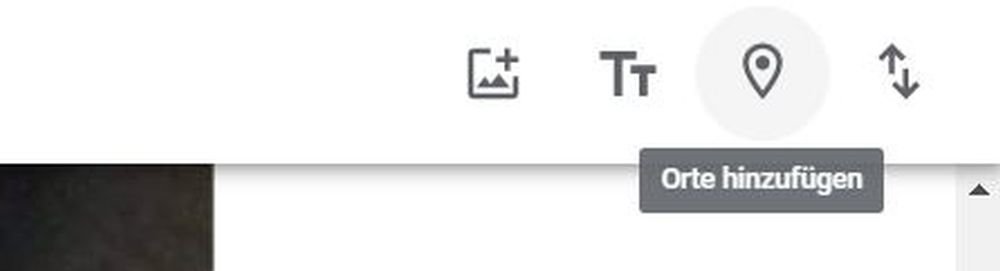
Um ein Fotoalbum mit diesen verfügbaren zusätzlichen Elementen auszustatten, müsst ihr nur zwei einfache Schritte befolgen: Öffnet das Fotoalbum, klickt bzw. tippt auf das Drei-Punkte-Menü in der rechten oberen Ecke und dann auf den Punkt „Album bearbeiten“. Es erscheint eine zusätzliche Leiste am oberen Rand, innerhalb derer sich die beiden einzufügenden Elemente befinden. Interessant für diesen Artikel sind die beiden Punkte „Texte hinzufügen“ und „Orte hinzufügen“.
Texte hinzufügen
Mit dem Punkt „Texte hinzufügen“ wird ein neues Element innerhalb des Albums erstellt, in das ein beliebiger unformatierter Text eingegeben werden kann. Das Element wird innerhalb der Organisation wie ein Foto behandelt und kann daher innerhalb des Albums frei positioniert werden. Es lässt sich beliebiger Text ohne jegliche Einschränkungen eingeben – von der Überschrift bis zum Roman ist alles möglich. Gerade für Überschriften oder Abtrennungen von einzelnen Sektionen in einem Album kann das sehr praktisch sein.
Leider lässt sich der Text lediglich durch die ENTER-Taste formatieren. Ihr könnt also nur durch Aufbau und Absätze eine Art Formatierung erreichen, die glücklicherweise nach der Eingabe erhalten bleiben. Weitere Formatierungen sind nicht möglich, weder Schriftgröße noch Farben oder sonstige Anpassungen lassen sich vornehmen. Auch nach vielen Jahren hat das Google Fotos-Team an dieser Stelle niemals nachgebessert.
Standort oder Route hinzufügen
Der zweite Punkt „Orte hinzufügen“ bietet euch gleich drei verschiedene Möglichkeiten: Die erste Möglichkeit fügt einen Standort hinzu, wobei sich das aber kaum erwähnenswert von einer Notiz unterscheidet. Gebt ihr im Popup einen Standort ein, könnt ihr diesen hinzufügen und ebenfalls frei innerhalb des Albums verschieben. Der einzige Unterschied zur Notiz ist es, dass ein kleines Placemark-Icon angezeigt wird. Eine Verknüpfung zu Google Maps gibt es leider nicht.
Wählt ihr die zweite Option „Karte“, gebt ihr einen Start- und einen Zielpunkt ein, der von Google Fotos in eine statische Google Maps-Karte inklusive einer schicken Routendarstellung umgewandelt wird. Auf der Karte sind diese beiden Punkte sowie die Reiselinie zu sehen, die sehr eindeutig nicht der tatsächlichen Route entspricht, sondern lediglich den Sprung von einem Ort zum anderen markieren soll. Sieht schick aus und verortet die Bilder für den Betrachter direkt an erwarteter Stelle.
Der dritte Punkt „Alle vorgeschlagenen Orte“ ist wieder Magic. Google Fotos erkennt alle Standorte in den Fotos und fügt diese automatisch in das Album ein. Eine neue Sortierung gibt es nicht, sondern lediglich einen Standort vor jedem einzelnen Foto, wenn es einen Standortwechsel gegeben hat. Haben aufeinanderfolgende Fotos denselben Standort, wird das Element nur 1x eingefügt.
Auf obigem Screenshot seht ihr beispielhaft , wie ein solches Album aussehen kann. Das ist doch deutlich netter als die bloße Aneinanderreihung von Fotos, die zwar bei Google Fotos ansprechend umgesetzt ist, aber gerade für eingeladene Betrachter eher nichtssagend ist. Mit diesen zusätzlichen Elementen habt ihr die Möglichkeit, die frischen Erinnerungen wie in einem echten Fotoalbum oder auch Fotobuch aufzuschreiben. Und wie jeder aus Erfahrung wissen dürfte, geraten viele Dinge später schnell in Vergessenheit.
Aber auch für alle eingeladenen Nutzer ist es von Vorteil, wenn sie durch ein solch aufbereitetes Fotoalbum einige Details erfahren können, die aus den Bildern nicht hervorgehen. Weil Google Fotos leider die Fotobeschreibung nicht in der Übersicht anzeigt und den Nutzern erst nach einem Klick auf das Infosymbol anzeigt (was wohl nur die wenigsten tun) darstellt, ist das ein guter Weg zur Übermittlung von Hinweisen.
Probiert das einfach einmal aus, wenn ihr das direkt beim Erstellen eines neuen Albums anwendet, ist das nur ein kleiner Aufwand mit großer Wirkung! Und wer einige Fotos hervorheben möchte, sollte sich auch einmal die neue Google Fotos Highlights-Funktion ansehen.
GoogleWatchBlog bei Google News abonnieren | GoogleWatchBlog-Newsletter